
Cara Mengganti Password WiFi Indihome ZTE F609 Lewat HP maupun PC adalah hal yang sangat mudah dilakukan. Anda bisa merubah password modem ZTE ini melalui smartphone atau ponsel dan PC atau laptop. Ketika anda ingin merubah password WiFi Indihome maka anda harus terkoneksi / terhubung terlebih dahulu dari perangkat ke modem. Untuk PC anda bisa menggunakan kabel LAN atau WiFi jika mendukung. Sedangkan untuk HP tentunya kita harus menggunakan fitur WiFi.
Baca Juga : Cara Mengatasi Internet dan Sosial Media Yang Down Menggunakan VPN
Memang disarankan kita harus mengganti password WiFi secara rutin guna menghindari dari pembobolan dan pengguna yang terlalu banyak mengtahui password WiFi anda. Selain mengganti password WiFi sebenarnya masih banyak yang bisa dilakukan seperti :
- Cara Menyembunyikan Nama Wifi atau SSID agar Wifi Tidak Diketahui Banyak Orang
- Mengaktifkan Firewall
- Mengatur pengaturan kecepatan
- Mengatur Bandwidth
- Konfigurasi ulang
- Mengatur Proxy
- dan lain-lain
- Kata sandi WiFi anda sudah banyak tahu dan banyak orang yang mudah untuk mengakses WiFi anda.
- Kata sandi WiFi yang lemah, yang menyebabkan terbobolnya WiFi anda.
Cara Ganti Password WiFi Indihome ZTE 2019
Mengganti Password WiFi ZTE melalui PC
- Buka browser anda apapun browsernya baik Google Chrome, Mozilla, Opera dll.
- Ketikkan //192.168.1.1 pada address bar browser dan tekan enter.
- Nanti akan muncul tampilan seperti gambar di bawah ini.
- Jika anda belum pernah mengganti password default modem atau anda pernah menggantinya namun lupa maka anda bisa lihat daftar password di sini : Password Modem ZTE F609 Indihome 2019 Terbaru dan Terlengkap.
- Setelah berhasil masuk anda bisa langsung menuju Network → WLAN → Security. Atur pengaturannya seperti gambar di bawah dan isi WPA Passphrase dengan kata sandi WiFi yang baru. Jangan lupa klik submit.
- Silakan restart modem untuk memperbarui pengaturan.
Mengganti Password WiFi ZTE melalui HP Android
- Koneksikan terlebih dahulu antara perangkat android dengan modem menggunakan WiFi. Untuk mengetahui kata sandi WiFi default biasanya terdapat di bagian belakang modem, kardus modem, buku panduan dll. Namun jika ternyata hilang atau tidak ada maka anda bisa kontak ke pihak Telkom dengan memberikan serial number modem.
- Jika berhasil terknoneksi maka lakukan hal yang sama yaitu buka browser dan ketikkan //192.168.1.1 pada address bar browser.
- Masukkan user dan password.
- Masih sama setelah berhasil masuk anda bisa langsung menuju Network → WLAN → Security. Kemudian atur password WiFi.
- Klik submit.
- Restart modem untuk memperbarui pengaturan.

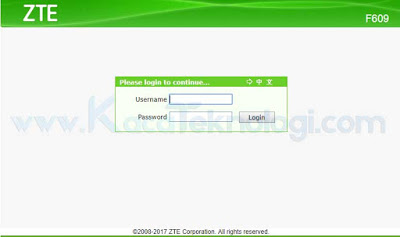
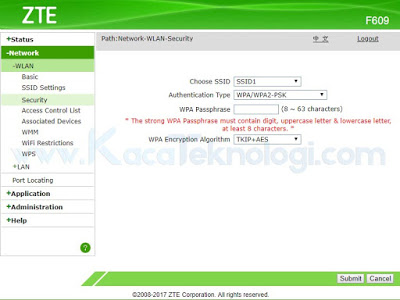
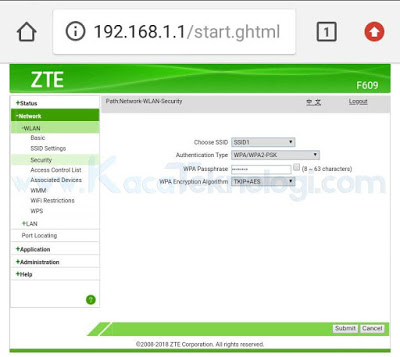



ingin ganti sandi
Ingin mengganti sandi WiFi karena sdh banyak yang mengetahui nya